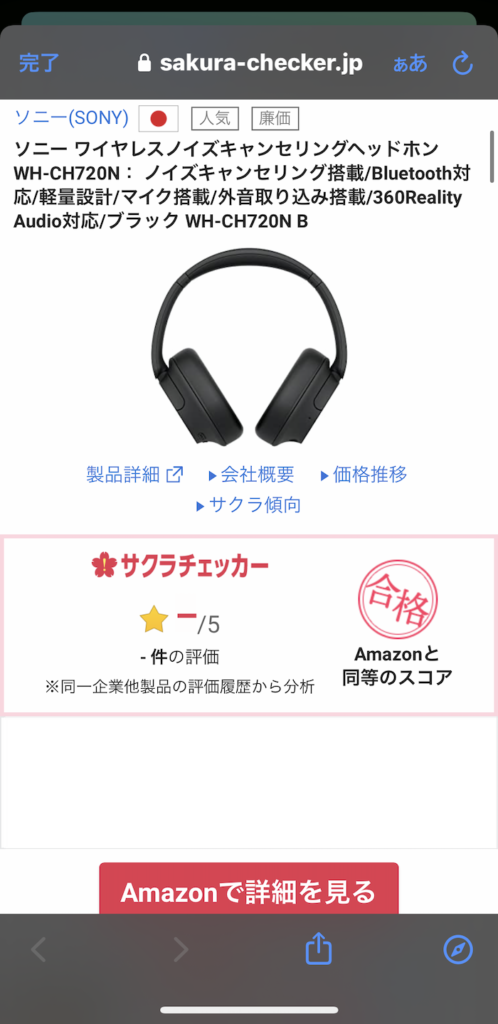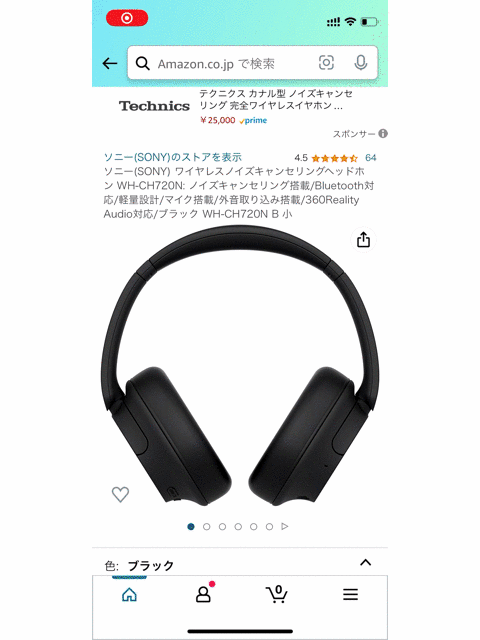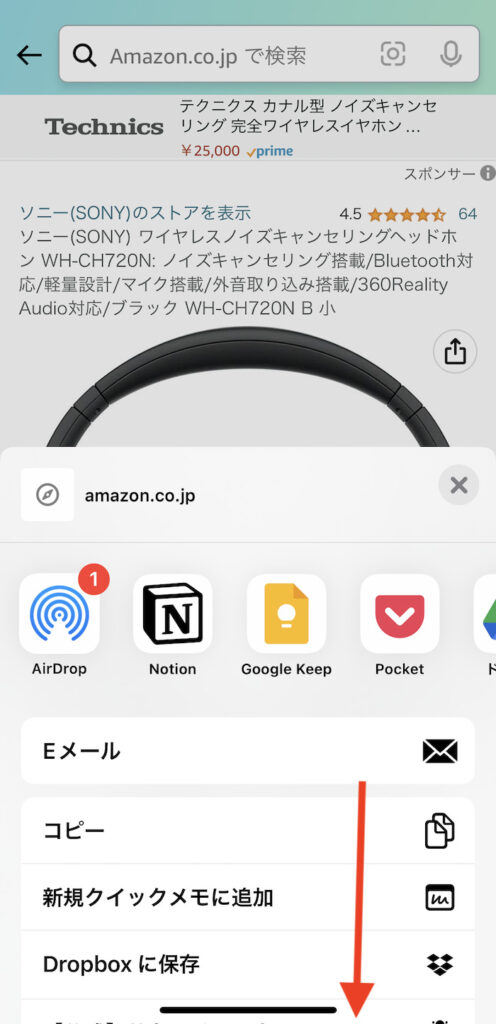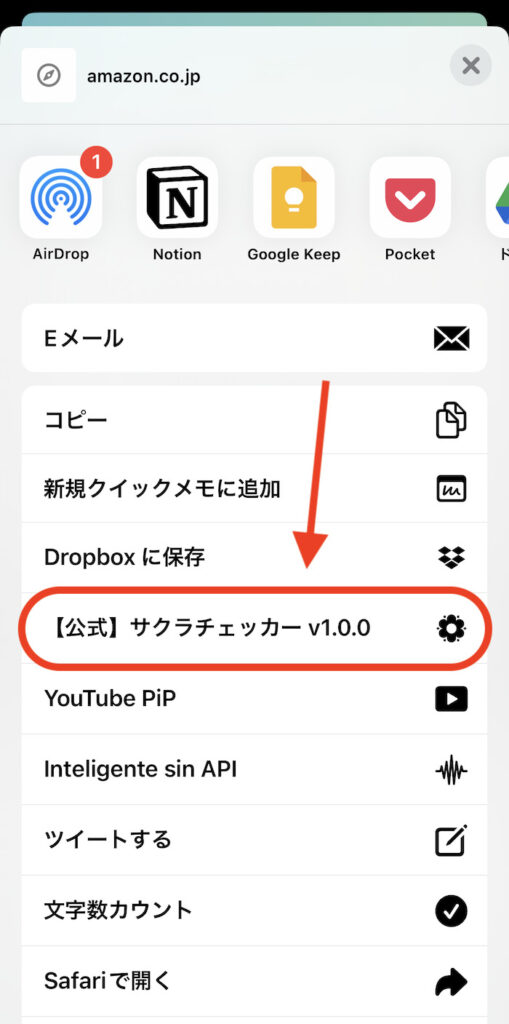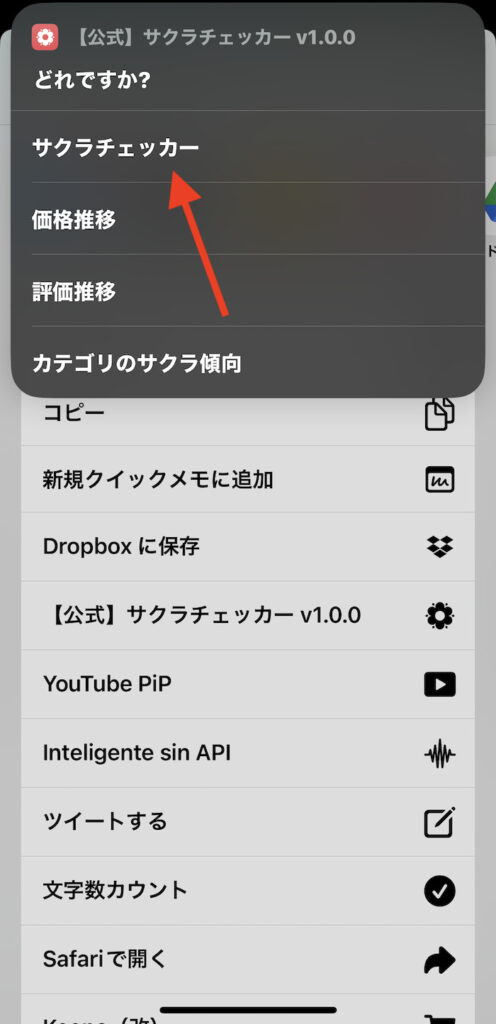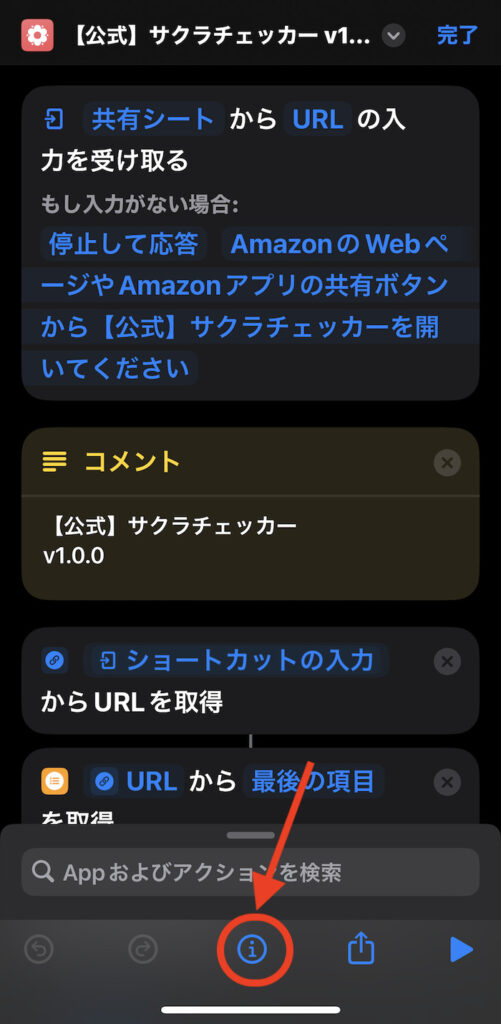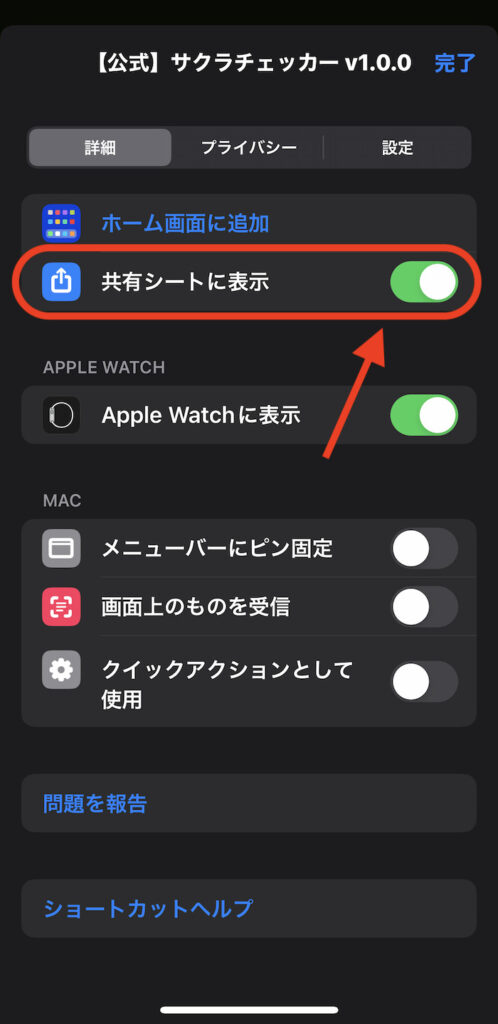やらせレビュー確認ツール大手「サクラチェッカー」。
Amazonレビューを分析。やらせレビューの割合を算出できる。ステマ紛いのレビューをしている商品を見極めるのに役に立つ。
似たようなサービスはいくつかあるが、その中でも「サクラチェッカー」はテレビや雑誌で取り上げられる機会の多い大手中の大手。公式のiOSショートカットも提供あり、iPhoneで使う場合でも数ステップでレビューのやらせチェックできる。
この記事では、サクラチェッカー公式のiOSショートカットの使い方を解説する。
この記事の目次(タッチで移動)
広告
ショートカットの動作イメージ
Amazonの商品ページからショートカットをそのまま起動可能。数タップででやらせレビューの割合をチェックできる。
サクラチェッカー公式のiOSショートカットあり、ダウンロードするだけで利用できる(カスタムの必要なし)。
ショートカットの使い方
1. ショートカットのレシピをダウンロードする(カスタム必要なし)
サクラチェッカー公式のショートカットあり。ダウンロードしてそのまま使える(関連リンク:公式配信ページ)。
2. Amazonで普通にショッピング(アプリ、Webどちらでも可)
Amazonアプリほかウェブブラウザ版Amazonからもショートカットは利用可能。
3. サクラチェッカーを使いたい商品ページの「共有」ボタンをタップ
商品画像の右上にある「共有」(↑)をタップ。
4. 共有メニューから「サクラチェッカー」を選択
少しスクロールすると「サクラチェッカー」があるのでこれを選択。
メニューから「サクラチェッカー」を選択する。
そのままサクラチェッカーが起動する。
以上で作業完了。
画面左上の「完了」をタップすると元の画面に戻れる。
【補足】共有メニューに「サクラチェッカー」が表示されない場合の対策
先にダウンロードしたショートカットのレシピを開き、画面最下部の「 i 」マークをタップ。
「共有シートに表示」をオンにする(スライドして緑色にする)。
初期状態でオンになっているはずだが、共有メニューに表示されない人だとオフになっている可能性あり。
関連記事
関連するiOSショートカット
-

【iPhoneユーザー向け】Amazonをお得に便利に使いこなすための3大ショートカットまとめ
続きを見る
-

【iPhone】Keepa(Amazonの価格推移チェックツール)をiOSショートカット経由で使う方法(2023年修正版)
続きを見る
-

【Kindle書籍の購入時に便利】iPhone・iPadのAmazonアプリからSafariの商品ページをワンタップで開けるiOSショートカット
続きを見る
ほかのiOSショートカットを探す
-

【iPhoneの裏技】iOSショートカットのレシピ一覧集(iOS 16・iOS 17対応)
続きを見る
-

【iPhoneショートカットまとめ】日常的に使えるおすすめレシピを厳選紹介(iOS 16・iOS 17対応)
続きを見る
iPhoneユーザーにおすすめ
-

【Tips】自分好みのiPhoneを作るためのカスタマイズ技7選
続きを見る
-

【iPhoneユーザー向け】格安SIMの選び方&おすすめ料金プラン5選(2024年)
続きを見る